FreeHand图文说明教程之3D图形技巧
时间:2025/2/4作者:未知来源:盾怪网教程人气:
- [摘要]Freehand是可以做3D图形的,不过方法的话要靠自己了,下面小编给大家提供一个实例希望对大家有所帮助。做flash时你可能要画一些三维图形, 虽然你会有很多选择,比如Adobe Dimensio...
Freehand是可以做3D图形的,不过方法的话要靠自己了,下面小编给大家提供一个实例希望对大家有所帮助。做flash时你可能要画一些三维图形, 虽然你会有很多选择,比如Adobe Dimensions,但你绝对不能小看和Flash同生共死的FreeHand。虽然在CD和AI风行的今天,用FreeHand的朋友好像都是Flash当做学FH的理由。
下面就请刚学FreeHand的朋友和我一起来看看FreeHand MX的Extrude tool工具(以下简称Extrude)。

画一个距形,然后用Extrude工具按着鼠标向右拖(注意中间还有一个圆圈),就会得到下面的图形。当然FreeHand功能远不止这些。
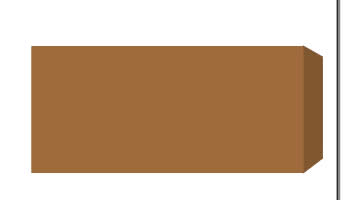
FreeHand教程之3D图形功能现在选中刚才的图形,找开Object(ctrl+F3)面板,大家就会看到有三个选项。
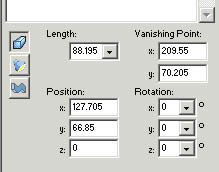
FreeHand教程之3D图形功能先来看看第一个选项,大家最好自已动手试试。
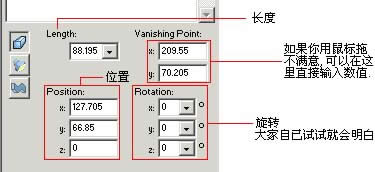
FreeHand教程之3D图形功能选择第二个选项,这是光于光照效果的。
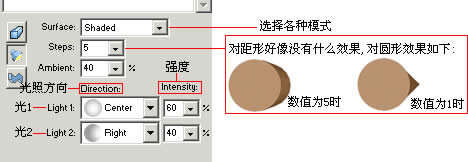
FreeHand教程之3D图形功能现在来看看最后一个选项,扭曲。当然最重要的是大家去实践,我只是为刚学的朋友做个说明。
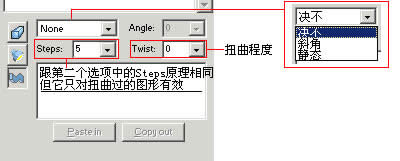
FreeHand教程之3D图形功能当对对象用了Extrude tool工具后,选择它,Modify菜单下的Extrude子菜单将被激活。(如图)
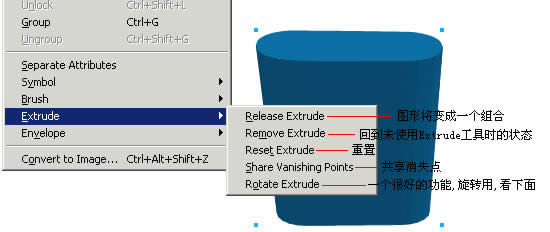
FreeHand教程之3D图形功能你可以选择Modify-Extrude-Rotate Extrude,将会出现下图的圆形。你可以拖动小三角或中心的距形,只到得到满意的图形。
图形(Graph)和图像(Image)都是多媒体系统中的可视元素,虽然它们很难区分,但确实不是一回事。
关键词:FreeHand图文详细教程之3D图形技巧